Manual de Uso do iPad
- Conheça o iPad
-
-
- Modelos de iPad compatíveis com o iPadOS 18
- iPad mini (5ª geração)
- iPad mini (6ª geração)
- iPad mini (A17 Pro)
- iPad (7ª geração)
- iPad (8ª geração)
- iPad (9ª geração)
- iPad (10ª geração)
- iPad Air (3ª geração)
- iPad Air (4ª geração)
- iPad Air (5ª geração)
- iPad Air de 11 polegadas (M2)
- iPad Air de 13 polegadas (M2)
- iPad Pro de 11 polegadas (1ª geração)
- iPad Pro de 11 polegadas (2ª geração)
- iPad Pro de 11 polegadas (3ª geração)
- iPad Pro de 11 polegadas (4ª geração)
- iPad Pro de 11 polegadas (M4)
- iPad Pro de 12,9 polegadas (3ª geração)
- iPad Pro de 12,9 polegadas (4ª geração)
- iPad Pro de 12,9 polegadas (5ª geração)
- iPad Pro de 12,9 polegadas (6ª geração)
- iPad Pro de 13 polegadas (M4)
- Configurações básicas
- Deixe o iPad do seu jeito
- Mantenha contato com amigos e familiares
- Personalize o ambiente de trabalho
- Faça mais com o Apple Pencil
- Personalize o iPad para uma criança
-
- Novidades do iPadOS 18
-
- Altere ou desative os sons
- Crie uma Tela Bloqueada personalizada
- Altere a imagem de fundo
- Use e personalize a Central de Controle
- Ajuste o brilho e o balanço de cores da tela
- Personalize o tamanho do texto e o ajuste de zoom
- Altere o nome do iPad
- Altere a data e a hora
- Altere o idioma e a região
- Altere os apps padrão
- Altere o buscador padrão no iPad
- Gire a tela do iPad
- Personalize as opções de compartilhamento
-
- Adicione ou altere teclados
- Adicione emojis, Memojis e adesivos
- Capture a tela
- Capture uma gravação de tela
- Preencha formulários, assine documentos e crie assinaturas
- Interaja com conteúdos em uma foto ou um vídeo
- Identifique objetos nas fotos e nos vídeos
- Levante um objeto destacando-o do fundo da foto
-
-
- Crie e edite eventos no Calendário
- Envie convites
- Responda a convites
- Altere a visualização de eventos
- Busque eventos
- Altere os ajustes do Calendário
- Programe ou mostre eventos em fusos horários diferentes
- Controle os eventos
- Use vários calendários
- Use lembretes no Calendário
- Use o calendário Feriados
- Compartilhe calendários do iCloud
-
- Comece a usar o FaceTime
- Crie um link do FaceTime
- Tire uma Live Photo
- Ative as Legendas ao Vivo
- Use outros apps durante uma ligação
- Faça uma ligação do FaceTime em Grupo
- Veja os participantes em uma grade
- Use o SharePlay para assistir, ouvir e jogar com outras pessoas
- Compartilhe a tela em uma ligação do FaceTime
- Solicite ou permita controle à distância em uma ligação do FaceTime
- Colabore em um documento em uma ligação do FaceTime
- Use recursos de videoconferência
- Passe uma ligação do FaceTime para outro dispositivo Apple
- Altere os ajustes de vídeo do FaceTime
- Altere os ajustes de áudio do FaceTime
- Altere sua aparência
- Saia de uma ligação ou alterne para o Mensagens
- Bloqueie uma ligação do FaceTime e relate-a como spam
-
- Noções básicas do app Arquivos
- Modifique arquivos e pastas
- Encontre arquivos e pastas
- Organize arquivos e pastas
- Envie arquivos do app Arquivos
- Configure o iCloud Drive
- Compartilhe arquivos e pastas no iCloud Drive
- Transfira arquivos do iPad para um dispositivo de armazenamento, um servidor ou a nuvem
-
- Comece a usar o Freeform
- Crie um quadro do Freeform
- Desenhe ou escreva à mão
- Resolva problemas matemáticos escritos à mão
- Adicione texto em notas adesivas, formas e caixas de texto
- Adicione formas, linhas e setas
- Adicione diagramas
- Adicione fotos, vídeos e outros arquivos
- Aplique estilos consistentes
- Posicione itens em um quadro
- Navegue e apresente cenas
- Envie uma cópia ou PDF
- Imprima um quadro
- Compartilhe quadros e colabore
- Busque quadros do Freeform
- Apague e recupere quadros
- Altere os ajustes do Freeform
-
- Introdução ao app Casa
- Atualize para a nova arquitetura do app Casa
- Configure acessórios
- Controle acessórios
- Controle sua casa usando a Siri
- Use a Previsão da Rede Elétrica para planejar seu consumo de energia
- Visualize o consumo de eletricidade e tarifas
- Configure o HomePod (em inglês)
- Controle sua casa remotamente
- Crie e use cenas
- Use automações
- Configure câmeras de segurança
- Use o Reconhecimento Facial
- Configure um roteador
- Convide outras pessoas para controlar acessórios
- Adicione mais casas
-
- Visualize mapas
- Explore os mapas 3D
-
- Obtenha itinerários de viagem
- Altere ou adicione paradas à rota
- Acesse uma visão geral da rota ou uma lista de curvas
- Altere ajustes para itinerários falados
- Obtenha itinerários de carro
- Comunique incidentes de trânsito
- Obtenha itinerários a pé
- Salve caminhadas ou trilhas
- Obtenha itinerários de transporte público
- Obtenha itinerários de bicicleta
- Obtenha informações de trânsito e tempo
- Tempo de viagem estimado e Chegada Estimada
- Baixe mapas off-line
- Olhe ao redor em lugares
- Faça tours com Flyover
- Limpe o histórico de localização
- Apague itinerários recentes
- Escolha o meio de transporte e as unidades de medida padrão
- Comunique um problema com o app Mapas
-
- Configure o app Mensagens
- Sobre o iMessage
- Envie e responda mensagens
- Agende o envio de uma mensagem para mais tarde
- Desfaça o envio e edite mensagens
- Controle as mensagens
- Busque
- Encaminhe e compartilhe mensagens
- Conversas em grupo
- Use o SharePlay para assistir, ouvir ou jogar com outras pessoas
- Compartilhe telas
- Colabore em projetos
- Use apps para iMessage
- Capture e edite fotos ou vídeos
- Compartilhe fotos, links e muito mais
- Envie adesivos
- Crie e envie um Memoji
- Reaja com Tapbacks
- Estilize e anime mensagens
- Desenhe e escreva mensagens à mão
- Envie e salve GIFs
- Solicite, envie e receba pagamentos
- Envie e receba mensagens de áudio
- Compartilhe sua localização
- Ative ou desative recibos de leitura
- Altere notificações
- Bloqueie, filtre e denuncie mensagens
- Apague mensagens e anexos
- Recupere mensagens apagadas
-
- Obtenha músicas
- Personalize o app Música
-
-
- Reproduza músicas
- Use os controles do reprodutor de música
- Use a Siri para reproduzir músicas
- Reproduza áudio Lossless
- Reproduza Áudio Espacial
- Ouça rádio
- Reproduza músicas com outras pessoas com o SharePlay
- Reproduza músicas no carro com outras pessoas
- Ajuste o som
- Crie uma fila de músicas
- Aleatorize ou repita músicas
- Apple Music Sing
- Mostre os créditos e a letra de músicas
- Indique ao Apple Music o que você gosta
-
- Comece a usar o News
- Use os widgets do app News
- Veja artigos escolhidos só para você
- Leia e compartilhe artigos
- Siga os seus times favoritos com My Sports
- Busque artigos no News
- Salve artigos no News
- Limpe o histórico de leitura no News
- Personalize a barra de abas do News
- Assine canais de notícias individuais
-
- Comece a usar o app Notas
- Crie e formate notas
- Use as Notas Rápidas
- Adicione desenhos e texto escrito à mão
- Insira fórmulas e equações
- Adicione fotos, vídeos e muito mais
- Grave e transcreva áudio
- Escaneie texto e documentos
- Trabalhe com PDFs
- Adicione links
- Busque notas
- Organize em pastas
- Organize com etiquetas
- Use as Pastas Inteligentes
- Compartilhe e colabore
- Exporte ou imprima notas
- Bloqueie notas
- Adicione ou remova contas
- Altere a visualização do app Notas
- Altere os ajustes do app Notas
- Use atalhos de teclado
-
- Use senhas no iPad
- Encontre a senha de um site ou app
- Altere a senha de um site ou app
- Remova uma senha
- Recupere uma senha apagada
- Crie uma senha para um site ou app
- Mostre senhas em texto grande
- Use chaves-senha para iniciar uma sessão em sites e apps
- Inicie sessão com a Apple
- Compartilhe senhas
- Preencha senhas fortes automaticamente
- Veja os sites excluídos do Preenchimento Automático
- Altere senhas fracas ou comprometidas
- Visualize suas senhas e informações relacionadas
- Encontre a sua senha de Wi‑Fi
- Compartilhe senhas com segurança via AirDrop
- Disponibilize suas senhas em todos os seus dispositivos
- Preencha automaticamente códigos de verificação
- Inicie sessões com menos desafios de CAPTCHA
- Use a autenticação de dois fatores
- Use as chaves de segurança
-
- Comece a usar o app Fotos
- Visualize fotos e vídeos
- Veja informações de fotos e vídeos
- Personalize o app Fotos
- Filtre e ordene a fototeca
- Faça backup e sincronize fotos com o iCloud
- Apague ou oculte fotos e vídeos
- Busque fotos e vídeos
- Obtenha sugestões de imagens de fundo
-
- Compartilhe fotos e vídeos
- Compartilhe vídeos longos
- Crie álbuns compartilhados
- Adicione e remova pessoas de um álbum compartilhado
- Adicione e apague fotos e vídeos em um álbum compartilhado
- Configure ou entre em uma Fototeca Compartilhada do iCloud
- Use a Fototeca Compartilhada do iCloud
- Adicione conteúdo a uma Fototeca Compartilhada do iCloud
- Crie adesivos a partir de fotos
- Duplique e copie fotos e vídeos
- Combine fotos duplicadas
- Importe e exporte fotos e vídeos
- Imprima fotos
-
- Encontre podcasts
- Ouça podcasts
- Visualize transcrições de podcasts
- Siga seus podcasts favoritos
- Use o widget do Podcasts
- Selecione suas categorias e canais favoritos
- Organize a biblioteca de podcasts
- Baixe, salve, remova e compartilhe podcasts
- Assine podcasts
- Ouça conteúdo somente para assinantes
- Altere os ajustes de download
-
- Comece a usar o app Lembretes
- Defina lembretes
- Crie uma lista de compras
- Adicione detalhes
- Conclua e remova itens
- Edite e organize uma lista
- Busque em suas listas
- Organize várias listas
- Etiquete itens
- Use as Listas Inteligentes
- Compartilhe e colabore
- Imprima uma lista
- Trabalhe com modelos
- Adicione ou remova contas
- Altere os ajustes do app Lembretes
- Use atalhos de teclado
-
- Navegue na web
- Busque sites
- Veja destaques
- Personalize os ajustes do Safari
- Altere o layout
- Crie vários perfis do Safari
- Use a Siri para ouvir uma página web
- Marque um site como favorito
- Marque um site como favorito
- Salve páginas em uma Lista de Leitura
- Encontre links compartilhados com você
- Anote e salve uma página web como PDF
- Preencha formulários automaticamente
- Obtenha extensões
- Limpe o cache e os cookies
- Ative os cookies
- Atalhos
- Dicas
-
- Comece a usar a Apple Intelligence
- Use as Ferramentas de Escrita
- Use a Apple Intelligence no Mail
- Use a Apple Intelligence no app Mensagens
- Use a Apple Intelligence com a Siri
- Obtenha resumos de páginas web
- Obtenha um resumo de uma gravação de áudio
- Crie imagens originais com o Image Playground
- Crie Genmojis com a Apple Intelligence
- Use a Varinha Gráfica com a Apple Intelligence
- Use a Apple Intelligence no app Fotos
- Resuma notificações e reduza interrupções
- Use o ChatGPT com a Apple Intelligence
- Apple Intelligence e privacidade
- Bloqueie o acesso aos recursos da Apple Intelligence no Tempo de Uso
-
- Configure o Compartilhamento Familiar
- Adicione membros ao Compartilhamento Familiar
- Remova membros do Compartilhamento Familiar
- Compartilhe assinaturas
- Compartilhar compras
- Compartilhe localizações com a família e localize dispositivos perdidos
- Configure o Apple Cash para Família e o Apple Card para Família
- Configure controles parentais
- Configure o dispositivo de uma criança
-
- Adaptador de energia e cabo para recarga
- Use os recursos de nível de áudio dos fones de ouvido
-
- Compatibilidade com o Apple Pencil
- Emparelhe e carregue o Apple Pencil (1ª geração)
- Emparelhe e carregue o Apple Pencil (2ª geração)
- Emparelhe e carregue o Apple Pencil (USB-C)
- Emparelhe e carregue o Apple Pencil Pro
- Insira texto com o recurso Escrever à Mão
- Desenhe com o Apple Pencil
- Crie e marque uma captura de tela com o Apple Pencil
- Escreva notas rapidamente
- HomePod e outros alto-falantes sem fio
- Dispositivos de armazenamento externo
- Conexão a acessórios Bluetooth
- Reproduza áudio em um acessório Bluetooth a partir do iPad
- Apple Watch com Fitness+
- Impressoras
- Pano de Polimento
-
- Trabalhe em vários dispositivos usando o recurso Continuidade
- Use o AirDrop para enviar itens para dispositivos por perto
- Passe tarefas entre dispositivos
- Corte, copie e cole entre o iPad e outros dispositivos
- Transmita vídeo ou espelhe a tela do iPad
- Permita ligações telefônicas e mensagens de texto no iPad
- Compartilhe a sua conexão à internet com o Acesso Pessoal
- Use o iPad como câmera web para a Apple TV
- Insira desenhos, fotos e escaneamentos no Mac
- Use o iPad como um segundo monitor para o Mac
- Use um teclado e um mouse ou trackpad entre o Mac e o iPad
- Use um cabo para conectar o iPad ao computador
-
- Comece a usar os recursos de acessibilidade
- Use recursos de acessibilidade durante a configuração
- Altere os ajustes de acessibilidade da Siri
- Ative ou desative rapidamente os recursos de acessibilidade
-
- Visão geral dos recursos de acessibilidade para visão
- Amplie
- Veja uma versão maior do texto que você está lendo ou digitando
- Altere as cores da tela
- Facilite a leitura de texto
- Reduza o movimento na tela
- Use o iPad com mais conforto ao viajar em um veículo
- Personalize ajustes visuais por app
- Ouça o que está na tela ou é digitado
- Ouça descrições de áudio
-
- Ative e pratique o VoiceOver
- Altere os ajustes do VoiceOver
- Use gestos do VoiceOver
- Operar o iPad quando o VoiceOver está ativado
- Use o rotor para controlar o VoiceOver
- Use o teclado na tela
- Escreva com o dedo
- Mantenha a tela desligada
- Use o VoiceOver com um teclado externo
- Use uma linha braille
- Digite braille na tela
- Personalize gestos e atalhos de teclado
- Use o VoiceOver com um dispositivo apontador
- Obtenha descrições ao vivo do ambiente ao seu redor
- Use o VoiceOver em apps
-
- Visão geral dos recursos de acessibilidade para mobilidade
- Use o AssistiveTouch
- Use um trackpad ajustável na tela do iPad
- Controle o iPad com o movimento dos olhos
- Ajuste como o iPad reage ao seu toque
- Atenda ligações automaticamente
- Altere os ajustes de Face ID e atenção
- Use os comandos do Controle por Voz
- Ajuste o botão superior ou de Início
- Use botões do Apple TV Remote
- Defina ajustes do cursor
- Defina ajustes do teclado
- Controle o iPad com um teclado externo
- Defina ajustes dos AirPods
- Configure ajustes de toque duplo e apertar para o Apple Pencil
-
- Visão geral dos recursos de acessibilidade para audição
- Use dispositivos auditivos
- Use Ouvir ao Vivo
- Use o reconhecimento de som
- Configure e use RTT
- Pisque a luz indicadora para notificações
- Defina ajustes de áudio
- Reproduza sons de fundo
- Mostre legendas e legendas ocultas
- Mostre transcrições para mensagens de Interfone
- Veja legendas ao vivo do áudio falado
-
- Controle o que você compartilha
- Ative os recursos da Tela Bloqueada
- Mantenha a sua Conta Apple segura
- Crie e gerencie endereços do recurso Ocultar Meu E‑mail
- Proteja sua navegação na web com a Retransmissão Privada do iCloud
- Use um endereço de rede privado
- Use a Proteção Avançada de Dados
- Use o Modo de Isolamento
- Receba avisos de conteúdo sensível
- Use a Verificação de Chave de Contato
-
- Informações importantes sobre segurança
- Informações importantes sobre manuseio
- Descubra mais recursos sobre softwares e serviços
- Declaração de conformidade com a FCC
- Declaração de conformidade com o ISED Canadá
- A Apple e o meio ambiente
- Informações do Laser de Classe 1
- Informações sobre descarte e reciclagem
- Modificação não autorizada do iPadOS
- Declaração de conformidade com a ENERGY STAR
- Copyright
Monitore seus medicamentos no app Saúde do iPad
Você pode monitorar e gerenciar os medicamentos, vitaminas e suplementos que toma.
Siri: em modelos compatíveis, diga algo como: “Registre que tomei meus remédios das 6 horas”. Não disponível em todos os idiomas ou regiões. Saiba como usar a Siri.
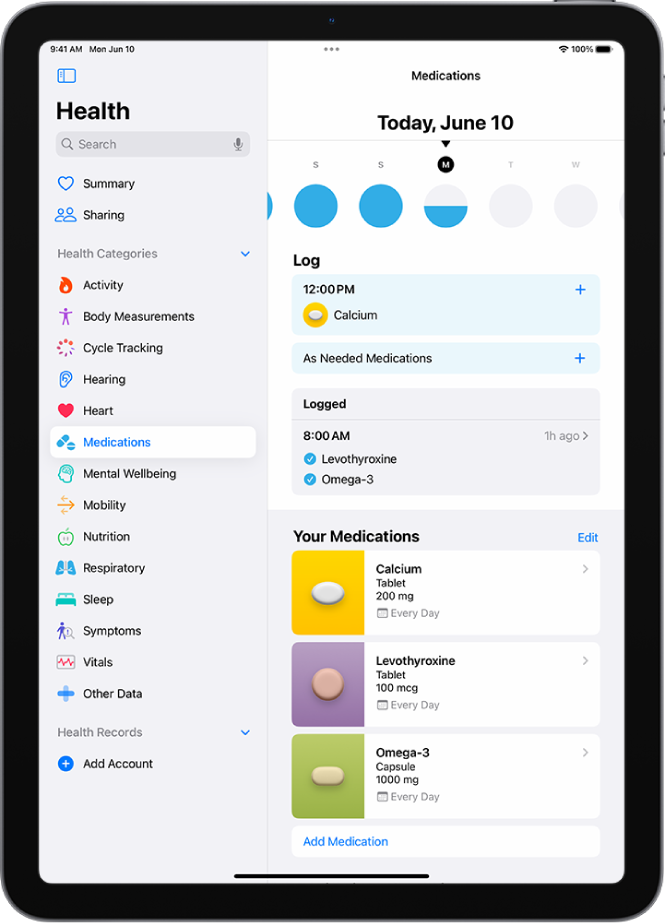
Nota: alguns recursos não estão disponíveis em todos os países ou regiões. O recurso Medicamentos não substitui uma avaliação médica profissional. Informações adicionais estão disponíveis nas embalagens dos medicamentos. Consulte o seu provedor de assistência médica antes de tomar qualquer decisão relacionada à sua saúde.
Adicione e agende um novo medicamento
Abra o app Saúde
 no iPad.
no iPad.Toque em
 e toque em Medicamentos.
e toque em Medicamentos.Toque em “Adicionar um Medicamento” (para começar a lista) ou em Adicionar Medicamento (para adicioná‑lo à lista).
Para identificar o medicamento, toque no campo de texto, digite o nome e toque no medicamento.
Somente nos EUA, sugestões aparecem conforme você começa a digitar. Você pode selecionar uma sugestão ou acabar de digitar o nome e tocar em Adicionar.
Faça o seguinte:
Escolher o tipo de medicamento: toque em uma opção e toque em Seguinte.
Escolher a intensidade do medicamento: toque em uma opção e toque em Seguinte.
Definir um horário: siga as instruções na tela para definir a frequência e a duração do medicamento agendado e toque em Seguinte.
Na seção “Quando você tomará?”, toque em Alterar para escolher um tipo de agendamento diferente, como Tratamento Cíclico ou Intervalo de Dias.
Escolher a forma (opcional): toque em uma opção e toque em Seguinte.
Escolher as cores (opcional): toque em uma opção e toque em Seguinte.
Quando concluir, pressione OK.
Ative os Lembretes de Acompanhamento e Alertas Críticos
Se você agendou um horário para medicamentos, receberá notificações do app Saúde para não se esquecer de registrá-los. Você receberá lembretes de acompanhamento se um medicamento não tiver sido registrado 30 minutos depois do horário agendado.
Abra o app Saúde
 no iPad.
no iPad.Toque em
 e toque em Medicamentos.
e toque em Medicamentos.Toque em Opções, na parte inferior da tela e, em seguida, ative “Lembretes de Acompanhamento”.
Quando você ativa os Lembretes de Acompanhamento, também pode ativar os Alertas Críticos para cada um dos medicamentos. Os Alertas Críticos aparecem na Tela Bloqueada e reproduzem um som (mesmo se um Foco estiver ativado ou o iPad estiver silenciado).
Toque em Alertas Críticos, toque no botão ao lado de um medicamento e toque em Permitir.
Para desativar os Alertas Críticos, acesse Ajustes
 > Apps > Saúde > Notificações e toque no botão ao lado de Alertas Críticos.
> Apps > Saúde > Notificações e toque no botão ao lado de Alertas Críticos.
Altere o horário de um medicamento ou atualize outras informações
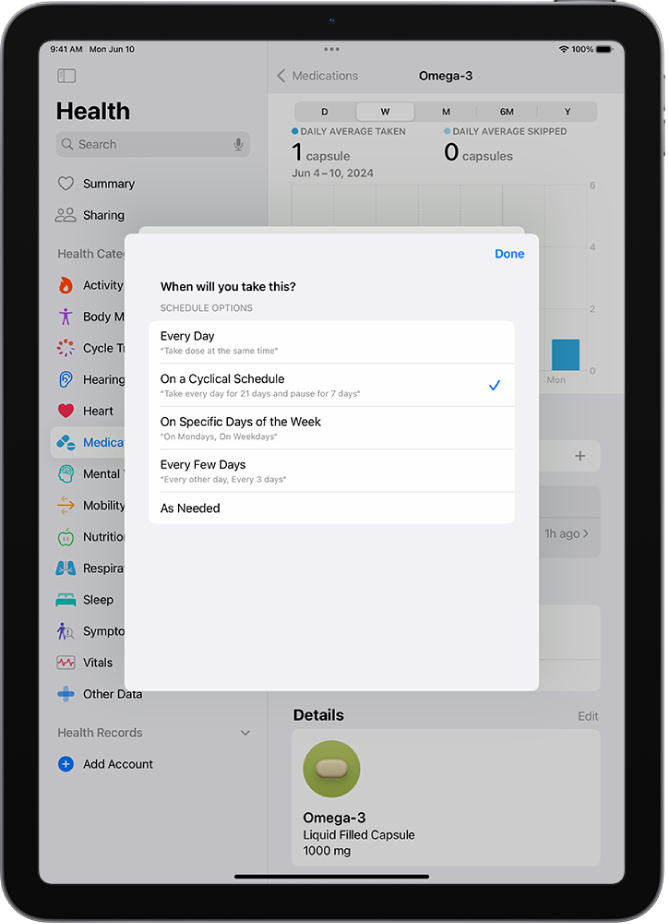
Abra o app Saúde
 no iPad.
no iPad.Toque em
 e toque em Medicamentos.
e toque em Medicamentos.Role para baixo até Seus Medicamentos e faça o seguinte:
Alterar o horário de um medicamento: toque em um medicamento, role para baixo até Horários, toque em Editar e toque em um campo para alterá‑lo.
Alterar o ícone, apelido ou notas de um medicamento: toque em um medicamento, role para baixo até Detalhes, toque em Editar para alterar o ícone ou toque em um dos campos de texto e faça as alterações.
Reordenar a lista: toque em Editar acima da lista de medicamentos, mantenha pressionado
 de um medicamento e arraste‑o para uma nova posição.
de um medicamento e arraste‑o para uma nova posição.Arquivar um medicamento: toque em um medicamento, role para baixo e toque em Arquivar Medicamento.
Faça com que um medicamento seja mostrado novamente na lista de medicamentos: toque em Editar acima da lista de medicamentos e toque em
 ao lado do nome do medicamento. Qualquer horário definido anteriormente não é preservado.
ao lado do nome do medicamento. Qualquer horário definido anteriormente não é preservado.Apagar um medicamento: toque em um medicamento, role para baixo e toque em Apagar Medicamento.
Alterar como você recebe notificações para tomar medicamentos: consulte Visualize e responda notificações e Altere os ajustes de notificação.
Quando concluir, pressione OK.
Registre quando você toma um medicamento
Você pode registrar um medicamento, agendado ou não, a qualquer momento. Por padrão, o iPad lembrará você quando estiver na hora de registrar seus medicamentos com base na programação que você criou no app Saúde.
Nota: para que os dados do app Saúde sejam sincronizados entre dispositivos, certifique‑se de que eles tenham uma sessão iniciada na mesma Conta Apple, estejam conectados à internet e atualizados com as versões mais recentes dos sistemas operacionais.
Abra o app Saúde
 no iPad.
no iPad.Toque em
 e toque em Medicamentos.
e toque em Medicamentos.Selecione um dia na parte superior da tela.
Execute uma das seguintes ações:
Registrar se você tomou um medicamento agendado: toque no nome de um medicamento na lista abaixo de Registrar e, abaixo do medicamento, toque em Tomado ou Não Tomado.
Registrar um medicamento não agendado: toque em “Medicamentos de Uso Se Necessário” na lista abaixo de Registrar e, abaixo do medicamento, toque em Tomado.
Quando concluir, pressione OK.
Dica: ao receber uma notificação para registrar um medicamento agendado, mantenha a notificação pressionada e escolha uma opção.
Para revisar o histórico das vezes que você tomou o medicamento, toque em ![]() , toque em Medicamentos e toque no medicamento (na lista de medicamentos).
, toque em Medicamentos e toque no medicamento (na lista de medicamentos).
Compartilhe sua lista de medicamentos
Abra o app Saúde
 no iPad.
no iPad.Execute uma das seguintes ações:
Compartilhar a sua lista (ou apenas medicamentos específicos) com uma pessoa querida: consulte Compartilhe seus dados no app Saúde.
Dica: caso adicione um novo medicamento depois de começar a compartilhar, adicione‑o à lista compartilhada.
Compartilhe sua lista com um PDF: toque em
 , toque em Medicamentos, role para baixo, toque em Exportar PDF, toque em
, toque em Medicamentos, role para baixo, toque em Exportar PDF, toque em  e escolha uma opção.
e escolha uma opção.